Reklama
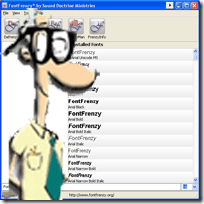 Ile czcionek zainstalowałeś na swoim komputerze? A ilu z nich faktycznie używasz? Przeglądając moją listę czcionek, widzę wiele z nich, które pobrałem do użycia w konkretnym projekcie, a potem pozostały. Następnie są czcionki, które zostały zainstalowane z aplikacjami lub drukarkami. Jaka szkoda mieć 1200 czcionek na komputerze?
Ile czcionek zainstalowałeś na swoim komputerze? A ilu z nich faktycznie używasz? Przeglądając moją listę czcionek, widzę wiele z nich, które pobrałem do użycia w konkretnym projekcie, a potem pozostały. Następnie są czcionki, które zostały zainstalowane z aplikacjami lub drukarkami. Jaka szkoda mieć 1200 czcionek na komputerze?
Czy wiesz, że liczba czcionek zainstalowanych na komputerze z systemem Windows ma bezpośredni wpływ na czas uruchamiania? Teraz już wiesz! Znaleźliśmy aplikację do zarządzania czcionkami dla systemu Windows, która znacznie ułatwi zarządzanie czcionkami w systemie Windows.
Możesz pobierz Font Frenzy stąd. Jeśli szukasz miejsca do pobrania czcionek lub sposobu ich zainstalowania bez tej aplikacji, możesz sprawdź ten starszy post MUO. Jak zainstalować czcionki w systemie Windows, Mac i Linux Czytaj więcej
Rejestracja nie jest wymagana i nie musisz podawać swojego adresu e-mail. Po zakończeniu pobierania i instalacji postępuj zgodnie z instrukcjami, a następnie uruchom aplikację.
Będzie wyglądać tak przy pierwszym uruchomieniu:
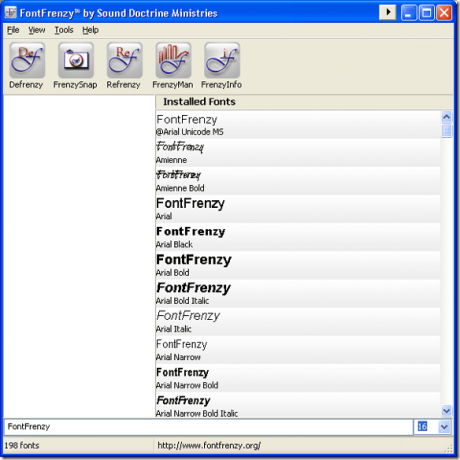
U góry ekranu znajduje się 5 przycisków zatytułowanych: Defrenzy, FrenzySnap, Refrenzy, FrenzyMan i FrenzyInfo. Zobaczmy, co robią. Przed naciśnięciem dowolnego przycisku upewnij się, że uruchomiłeś FrenzySnap, aby nie stracić żadnych czcionek.
Defrenzy usunie wszystkie dodane przez użytkownika czcionki z komputera. To znaczy usunie wszystkie czcionki, które nie zostały dostarczone z systemem operacyjnym. Tak więc wszystko, co zostanie zainstalowane za pomocą innych programów lub czcionek dodanych ręcznie, zostanie usunięte. To świetny sposób na rozpoczęcie od nowa i załadowanie potrzebnych czcionek. Pamiętaj, aby uruchomić FrenzySnap przed uruchomieniem Defrenzy, aby w razie potrzeby móc przywrócić czcionki.
Aby rozpocząć, kliknij Defrenzy przycisk, a następnie kliknij Defrenzy Now:

Po wciśnięciu przycisku zobaczysz okno potwierdzenia z prośbą o zamknięcie innych aplikacji:
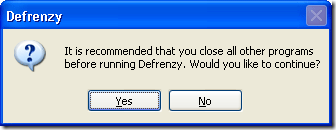
Po zakończeniu zamykania innych aplikacji kliknij tak. Zobaczysz to okno z prośbą o katalog czcionek. Pozostaw to ustawienie domyślne i naciśnij OK.
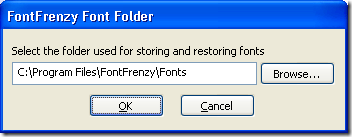
Przed kontynuowaniem zostaniesz poproszony o zrobienie migawki i nadanie jej nazwy. Zrób tak, proszę. Naciśnij OK, a zapisze twoją migawkę, a następnie usunie wszystkie czcionki, które nie zostały zainstalowane z twoim systemem operacyjnym. Możesz wyświetlić plik dziennika tego, co zostało usunięte po jego zakończeniu. Jeśli chcesz ponownie zainstalować czcionki, możesz użyć Refrenzy które omówimy wkrótce.
FrenzySnap zrobi migawkę wszystkich zainstalowanych czcionek na twoim komputerze. Pomyśl o tym jak o punkcie przywracania systemu dla twoich czcionek. Jeśli usuniesz niektóre z nich, możesz przywrócić kopię zapasową i przywrócić wszystkie usunięte czcionki. Kliknij Zapisz migawkę przycisk, aby zapisać migawkę.

Następnie zostaniesz poproszony o podanie nazwy zapisanego zestawu.
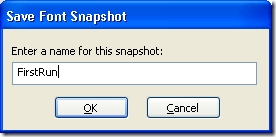
Naciśnij OK, a zapisze twoją migawkę. Po zakończeniu zobaczysz migawkę w lewym okienku, dzięki czemu zobaczysz punkty, które możesz przywrócić:
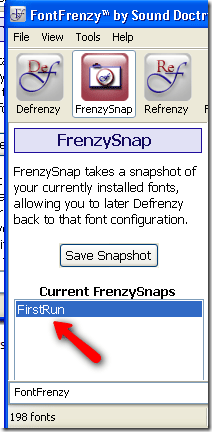
Aby przywrócić z tego zestawu czcionek, użyjemy ReFrenzy opcja, którą omówimy dalej. Ten proces przyniósł mi od 198 czcionek do 63 czcionek. ReFrenzy pozwoli wybiórczo przywracać czcionki z poprzednich migawek Frenzy wygenerowanych przez Frenzy Snap.

Po prostu zaznacz zestaw, który chcesz przywrócić, a następnie naciśnij Przywracać. Zostaniesz poproszony o zamknięcie wszelkich innych otwartych aplikacji. Następnie poprosi Cię o podanie ścieżki do folderów czcionek - ponownie pozostaw je w ustawieniach domyślnych i naciśnij OK. Teraz przywróci czcionki z tego zestawu i zobaczysz to po zakończeniu:
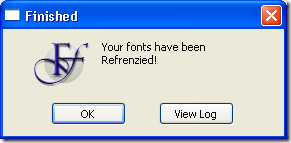
FrenzyMan to rzeczywisty menedżer czcionek, który umożliwia łatwe dodawanie i usuwanie czcionek z systemu.
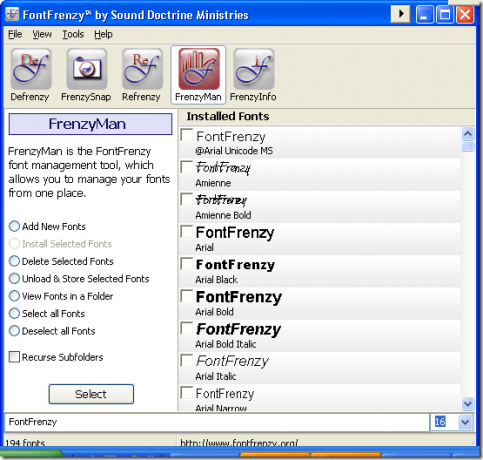
Używając przycisków na lewym panelu i wybierając czcionki po prawej, możesz wykonać dowolną z wymienionych czynności. Jest to bardzo łatwe i intuicyjne.
Wreszcie, FrenzyInfo po prostu przywoła informacje o aplikacji pokazujące trafne linki do strony autora, pomoc i wsparcie przez e-mail.
Czy masz innego ulubionego menedżera czcionek do zarządzania czcionkami systemu Windows? Bardzo chcielibyśmy usłyszeć o tym w komentarzach!
Karl L. Gechlik tutaj z AskTheAdmin.com robi cotygodniowe miejsce na blogu dla naszych nowych przyjaciół w MakeUseOf.com. Prowadzę własną firmę konsultingową, zarządzam AskTheAdmin.com i pracuję na Wall Street jako administrator systemu.